Eine Anleitung oder einen Ordner in Dynamics 365 Guides teilen
Hinweis
Azure Active Directory ist jetzt Microsoft Entra ID. Weitere Informationen
Sie können eine Anleitung oder einen Ordner über die modellgesteuerte App teilen. Weitere Informationen finden Sie unter Verwaltung von Anleitungsinhalten.
Einen Ordner teilen
Indem Sie alle Anleitungen und Anlagen, die ein Benutzer benötigt, in einem Ordner organisieren, können Sie den Ordner freigeben, anstatt die Anleitungen oder Anlagen einzeln freigeben zu müssen.
Hinweis
Standardmäßig haben Autoren und eingeschränkte Autoren Zugriff auf alle Anlagen (3D-Teile, Bilder, Videos und Objektverankerungen). Obwohl dies nicht empfohlen wird, können Administratoren den Zugriff einschränken, indem sie eine neue Sicherheitsrolle erstellen. Siehe Zugriff auf Anlagen einschränken.
Wählen Sie im linken Bereich Ordner aus, um eine Liste aller Ordner in der Umgebung anzuzeigen.
Wählen Sie den gewünschten Ordner und dann oben rechts auf dem Bildschirm Teilen>Link kopieren aus.
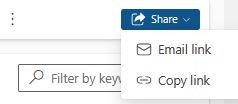
Teilen Sie den Link mit den entsprechenden Benutzern.
Eine Anleitung freigeben
Sie können eine Anleitung für andere Benutzer freigeben, wenn Sie ein Administrator sind oder über die Freigabeberechtigung verfügen. Eine Anleitung für einen bestimmten Benutzer oder ein Zugriffsteam freigeben.
Wichtig
Die Zuweisung des Besitzes einer Anleitung zu einem Benutzer oder Team ist die bevorzugte Methode, um zu steuern, wer bestimmte Anleitungen verwenden kann. Die Freigabe einer Anleitung ändert den Besitz der Anleitung nicht.
Suchen Sie die freizugebende Anleitung, aktivieren Sie das Kontrollkästchen neben dem Namen der Anleitung, und wählen Sie dann Teilen aus.
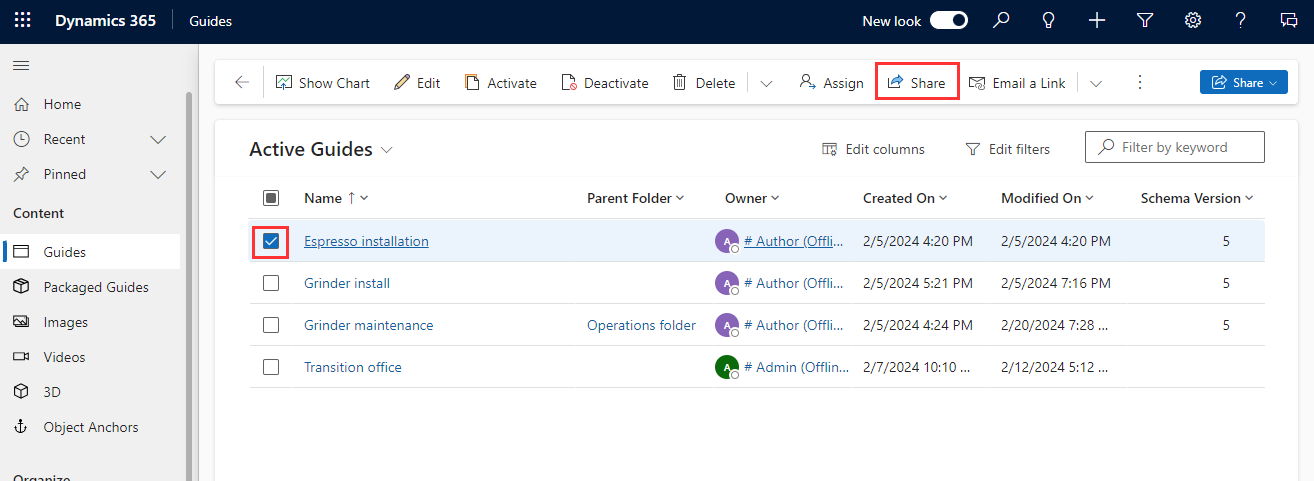
Verwenden Sie das Suchfeld auf der Seite Datensätze freigeben, um nach dem entsprechenden Team- oder Benutzernamen zu suchen und diesen auszuwählen.
Wählen Sie unter Freigabezugriff verwalten das Team und dann bestimmte Berechtigungen aus:
Wählen Sie für Operatoren die Berechtigung Lesen aus (bzw. Anfügen an, wenn Sie Operationsdaten erfassen möchten).
Wählen Sie für Autoren die Berechtigungen Lesen, Schreiben, Anfügen und Anfügen an aus.
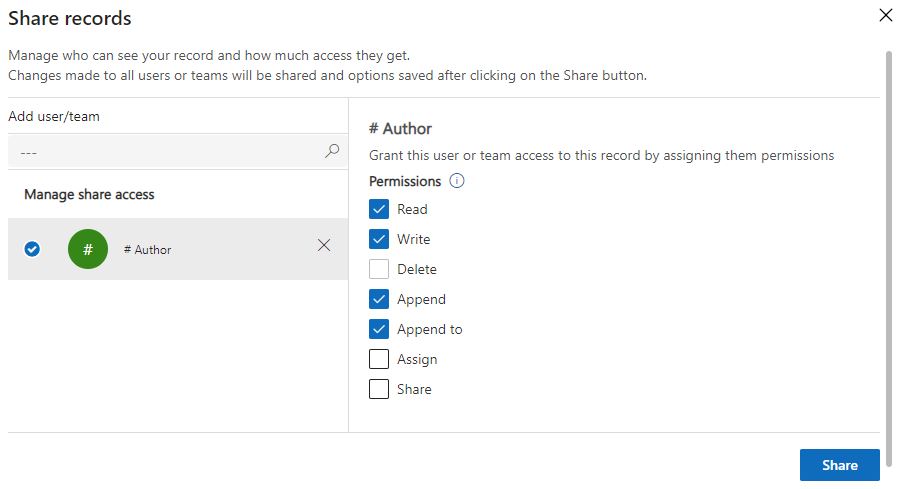
Wählen Sie Teilen aus.
Hinweis
Wenn Sie eine Anleitung freigeben, wird der Inhalt (Bilder, Videos und 3D-Objekte), der mit der Anleitung verbunden ist, nicht automatisch freigegeben. Um die Inhalte zu teilen, fahren Sie mit dem nächsten Schritt fort.
Bestimmte Inhalte einer Anleitung teilen
Öffnen Sie die modellgesteuerte App in Guides.
Suchen Sie die Anleitung, die Sie teilen möchten, und öffnen Sie sie.
Wählen Sie die Registerkarte Gesamter Inhalt aus.
Scrollen Sie zu dem Inhalt, den Sie teilen möchten, und wählen Sie ihn aus. Sie können mehr als ein Element auswählen.
Wählen Sie die Schaltfläche Mehr (Auslassungspunkte ...) und dann Teilen aus.
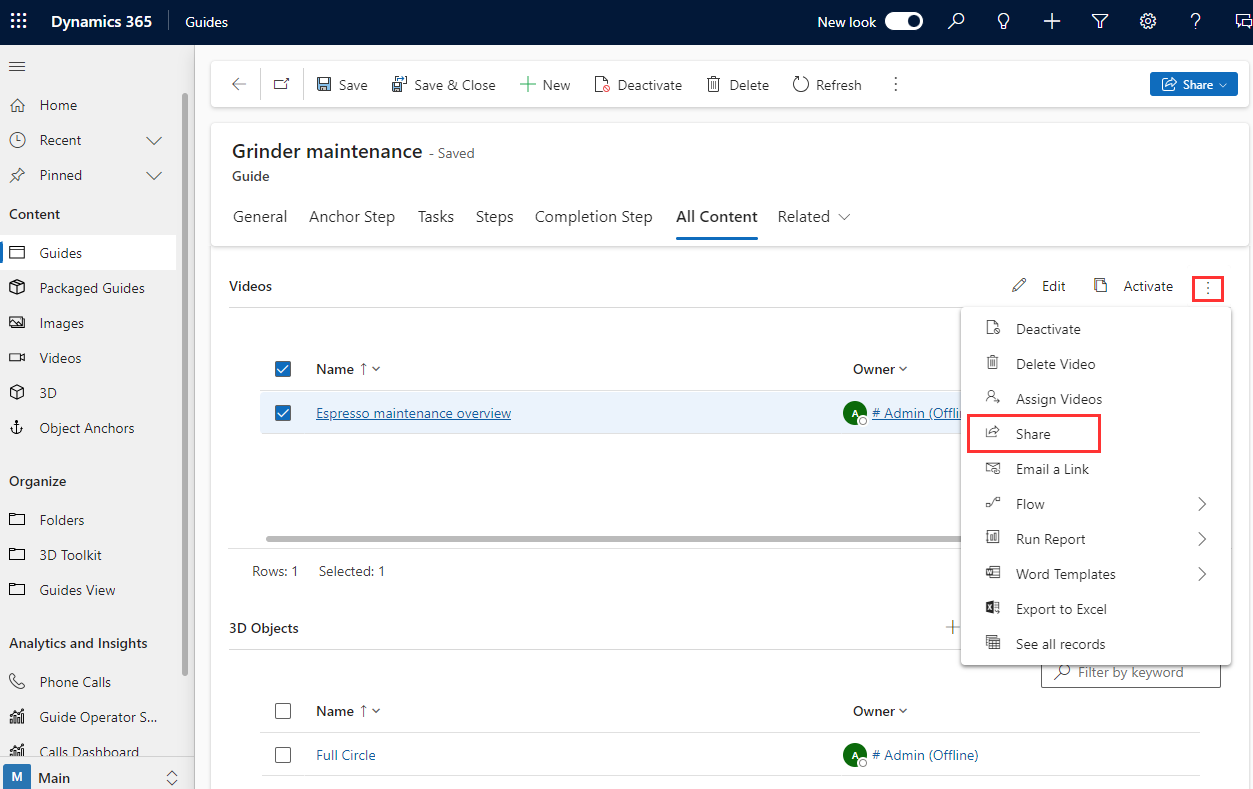
Verwenden Sie das Suchfeld auf der Seite Datensätze freigeben, um nach dem entsprechenden Team- oder Benutzernamen zu suchen und diesen auszuwählen.
Wählen Sie unter Freigabezugriff verwalten das Team und dann bestimmte Berechtigungen aus:
Wählen Sie für Operatoren die Berechtigung Lesen aus (bzw. Anfügen an, wenn Sie Operationsdaten erfassen möchten).
Wählen Sie für Autoren die Berechtigungen Lesen, Schreiben, Anfügen und Anfügen an aus.
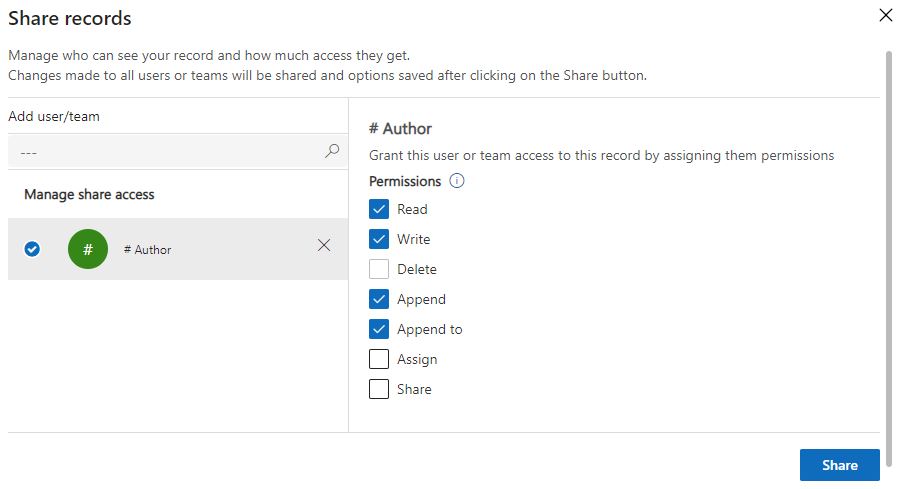
Wählen Sie Teilen aus.